- Autora Jason Gerald [email protected].
- Public 2024-01-19 22:11.
- Última modificació 2025-01-23 12:09.
Aquest wikiHow us ensenya a copiar contingut de DVD per crear un fitxer de vídeo a l'ordinador i després gravar-lo en un disc de DVD en blanc. Això vol dir que realitzareu una còpia reproduïble del DVD. Tingueu en compte que aquesta acció es considera il·legal si la feu per obtenir beneficis.
Pas
Primera part de 4: Preparació per a l'execució de l'esquinçament

Pas 1. Assegureu-vos que teniu l'equip necessari
Abans de començar a copiar DVD, heu de tenir els elements següents:
- Ordinador Mac o Windows equipat amb un lector de DVD
- DVD que voleu gravar
- Disc DVD ± R en blanc

Pas 2. Compreu un lector de DVD USB si cal
Si el vostre ordinador no té ranura per a DVD, adquireu un lector de DVD USB per continuar. Assegureu-vos que el lector de DVD USB admet la gravació perquè pugueu gravar o arrencar el DVD que vulgueu. Si el dispositiu no és compatible, no podreu continuar el procés.
En un Mac, necessitareu un lector de DVD USB-C
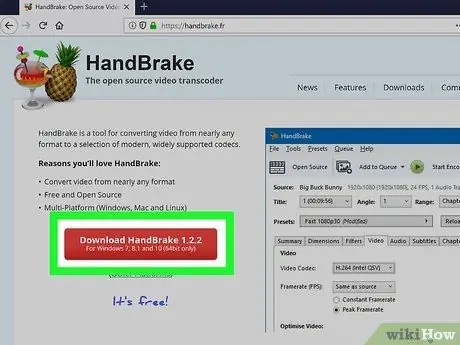
Pas 3. Descarregueu i instal·leu HandBrake
HandBrake és un codificador de vídeo gratuït que es pot utilitzar per arrencar discos de DVD. Descarregueu aquest programa visitant https://handbrake.fr/ al navegador del vostre ordinador. A continuació, feu clic al botó Descarregueu HandBrake el vermell. Feu el següent per instal·lar aquest programa:
- Windows: feu clic al fitxer de configuració que heu descarregat i, a continuació, feu clic a les instruccions de la pantalla per instal·lar HandBrake. No canvieu la ubicació del fitxer adjunt del fre de mà.
- Mac: feu doble clic al fitxer DMB HandBrake, verifiqueu el programari quan se us demani, feu clic i arrossegueu la icona HandBrake a la drecera Aplicacions i, a continuació, seguiu les instruccions que apareixen a la pantalla.
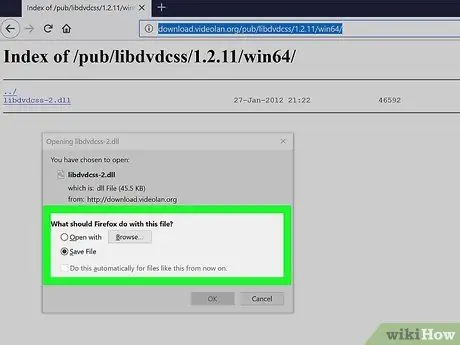
Pas 4. Instal·leu el connector de protecció contra còpia HandBrake
Aquest complement us permet copiar DVD ignorant la protecció perquè pugueu copiar DVD comercials (per exemple, pel·lícules):
- Windows: inicieu el navegador i visiteu https://download.videolan.org/pub/libdvdcss/1.2.11/win64/ i, a continuació, feu clic a l'enllaç libdvdcss-2.dll i confirmeu que voleu descarregar-lo quan se us demani. A continuació, obriu Aquest PC a l’ordinador, feu doble clic al disc dur de l’ordinador i feu doble clic a la carpeta Arxius de programai, a continuació, moveu el fitxer DLL que heu descarregat a la carpeta Fre de mà.
- Mac: inicieu el navegador i visiteu https://download.videolan.org/pub/libdvdcss/1.2.11/macosx/ i, a continuació, feu clic a l'enllaç libdvdcss.pkg, feu doble clic al fitxer PKG que heu baixat i verifiqueu quan se us demani. A continuació, feu clic a les instruccions que es donen a la finestra de configuració fins que s'instal·li el complement.
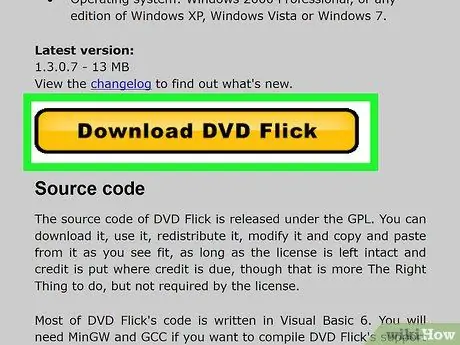
Pas 5. Descarregueu un programa per gravar DVD
Tot i que els equips Mac i Windows tenen eines de gravació de DVD incorporades (és a dir, Utilitat de disc o Explorador de fitxers), els resultats de la gravació en aquests dos programes no es poden reproduir a la majoria de reproductors de DVD. Per solucionar aquest problema, descarregueu programari especial:
- Windows: inicieu un navegador web i visiteu https://www.dvdflick.net/download.php i, a continuació, feu clic a Descarregar DVD Flick. A continuació, feu doble clic al fitxer de configuració descarregat i feu clic a Sí quan se us demani, i feu clic a les instruccions que es proporcionen a la finestra d'instal·lació fins que s'instal·li el DVD Flick.
- Mac: inicieu un navegador web i visiteu https://burn-osx.sourceforge.net/Pages/English/home.html i, a continuació, feu clic a Descarrega Burn que es troba a l'extrem inferior dret. A continuació, feu doble clic a la carpeta Burn ZIP per obrir-la, feu clic i arrossegueu la icona de l'aplicació Burn a la carpeta Applications, feu doble clic a la icona Burn, després verifiqueu la baixada quan se us demani i seguiu les instruccions que apareixen a la pantalla.
Part 2 de 4: extracció de DVD

Pas 1. Introduïu el disc de DVD al lector de DVD de l'ordinador
Per fer-ho, col·loqueu el DVD al lector de DVD amb la secció del logotip a la part superior. L'ordinador llegirà immediatament el DVD.
Si la finestra de reproducció automàtica s'obre immediatament després d'inserir el disc de DVD a l'ordinador, tanqueu la finestra abans de continuar
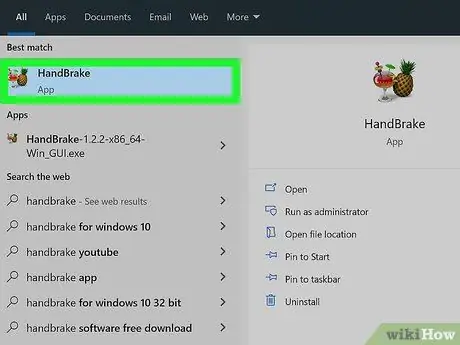
Pas 2. Executeu HandBrake
Feu doble clic a la icona Fre de mà, que és un got de beguda tropical al costat d’una pinya.
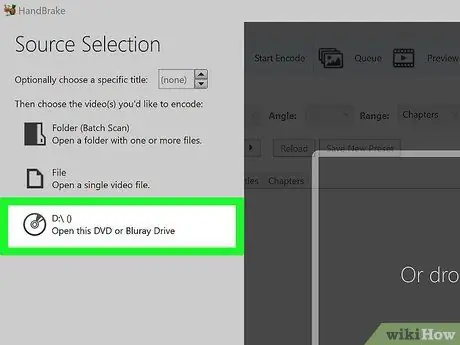
Pas 3. Seleccioneu el DVD desitjat
Feu clic a Codi obert a la part superior esquerra de la finestra HandBrake, feu clic al nom del DVD al menú emergent que apareix. HandBrake començarà a llegir el DVD.
Quan inicieu HandBrake, el menú emergent normalment s’obrirà automàticament
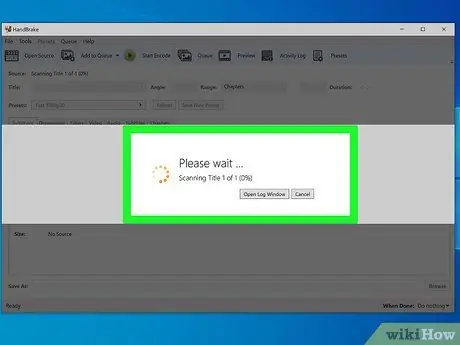
Pas 4. Deixeu que HandBrake acabi la seva tasca de llegir discos de DVD
Això pot trigar uns minuts. Per tant, assegureu-vos que l’ordinador es mantingui carregat (o connectat a una font d’energia) i que es col·loqui en una zona ben ventilada.
La unitat del lector de DVD s’escalfarà a partir d’aquest moment fins que acabi de gravar la còpia del DVD. Per tant, assegureu-vos que l’ordinador estigui situat en una zona ben ventilada
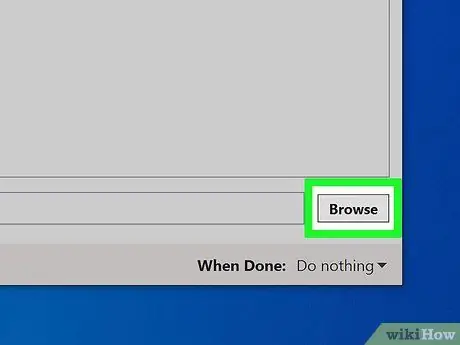
Pas 5. Feu clic a Navega
Es troba a l'extrem inferior dret de HandBrake (a Windows) o a la part dreta de HandBrake (a Mac). S'obrirà una nova finestra.
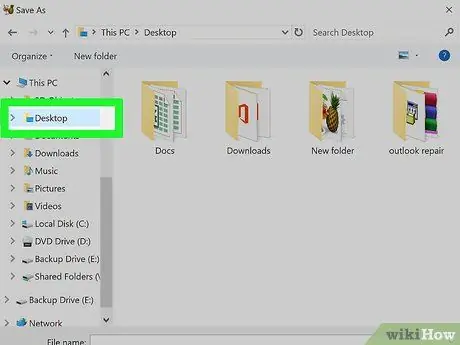
Pas 6. Configureu l'escriptori com a emmagatzematge
Feu clic a la carpeta Escriptori que es troba a la part esquerra de la finestra (potser haureu de desplaçar-vos cap amunt per trobar-la). Això us facilitarà la cerca del fitxer DVD més endavant.
En un Mac, feu clic al quadre desplegable "On" al mig de la finestra i, a continuació, feu clic a Escriptori al menú desplegable que es mostra.
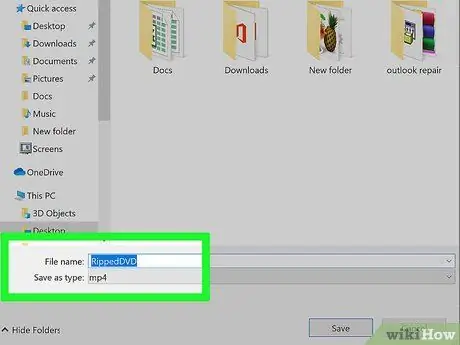
Pas 7. Assigneu un nom al fitxer
Escriviu qualsevol paraula per anomenar el fitxer rip al quadre de text "Nom del fitxer" o "Nom".
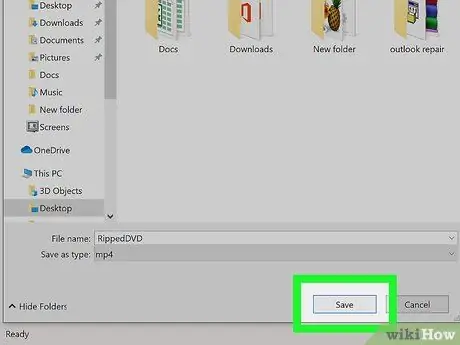
Pas 8. Feu clic a Desa a la part inferior de la finestra
La ubicació d'emmagatzematge del fitxer de rip DVD s'establirà on especifiqueu.
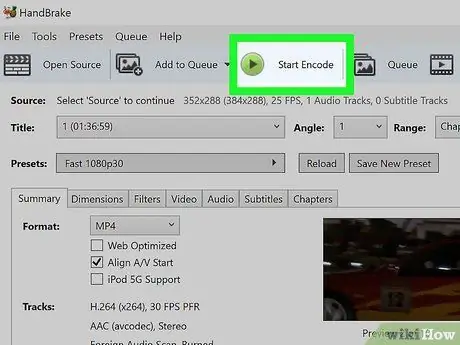
Pas 9. Feu clic a Inicia codificar
Botó "Reprodueix"
Aquest color verd i negre es troba a la part superior de la finestra del fre de mà.
Als ordinadors Mac, heu de fer clic Començar aquí.
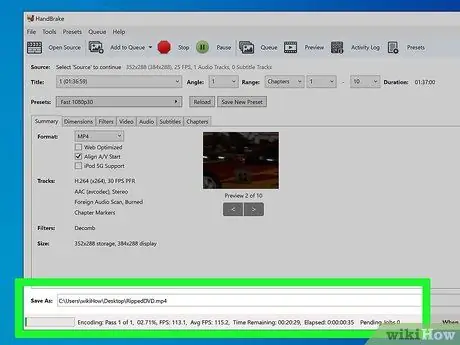
Pas 10. Espereu que el DVD acabi de copiar-se
Per defecte, el programa HandBrake arrencarà el DVD dues vegades i seleccionarà la màxima qualitat perquè el procés pugui trigar 1 hora (o més) si la pel·lícula és llarga.
Podeu accelerar el procés d’extracció tancant tots els programes que s’executen en segon pla (per exemple, reproductors de vídeo, navegadors web, etc.) mentre es crema el DVD
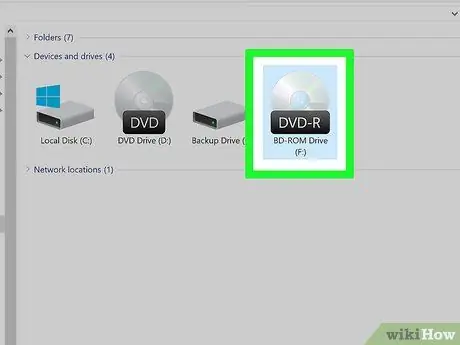
Pas 11. Expulseu el DVD
Premeu el botó "Expulsa" de la coberta del reproductor de DVD. El disc sortirà. En aquest moment, esteu a punt per gravar fitxers MP4 en un disc de DVD.
Si feu servir un equip Mac antic, premeu Expulsa
Part 3 de 4: Gravar DVD a l'ordinador Windows

Pas 1. Introduïu un DVD ± R en blanc al lector de DVD
Col·loqueu el logotip del disc a la part superior. Després de fer això, es pot obrir una finestra de DVD. Tanqueu la finestra abans de continuar.
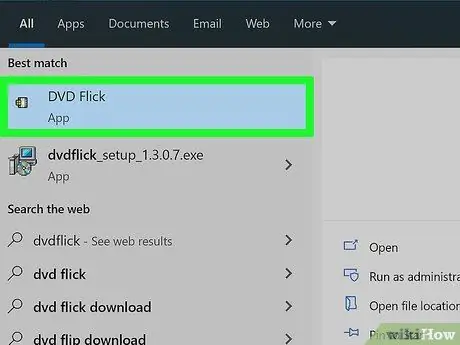
Pas 2. Executeu DVD Flick
Feu doble clic a la icona de DVD Flick, que és una tira de pel·lícules.
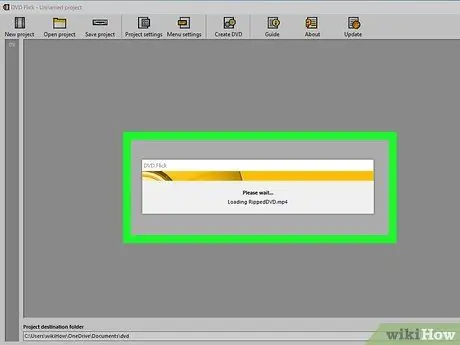
Pas 3. Mou el fitxer de DVD MP4 a DVD Flick
Cerqueu el fitxer MP4 a l’escriptori i, a continuació, feu clic i arrossegueu el vídeo a la finestra DVD Flick per col·locar-lo a la finestra DVD Flick.
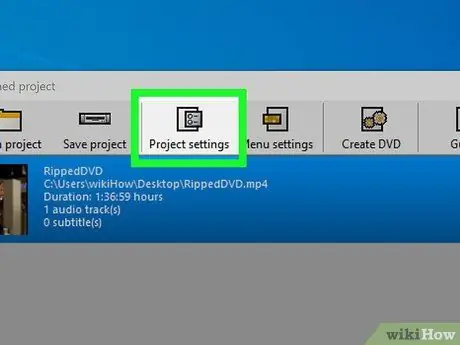
Pas 4. Feu clic a Configuració del projecte a la part superior de la finestra
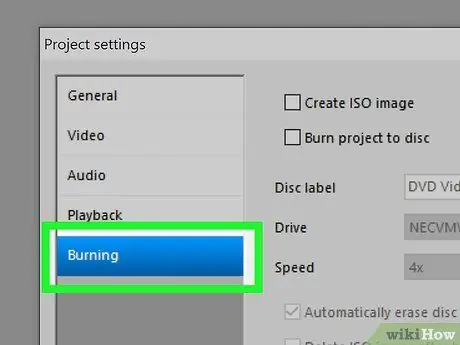
Pas 5. Feu clic a Grava
Aquesta pestanya es troba a la part esquerra de la pàgina.
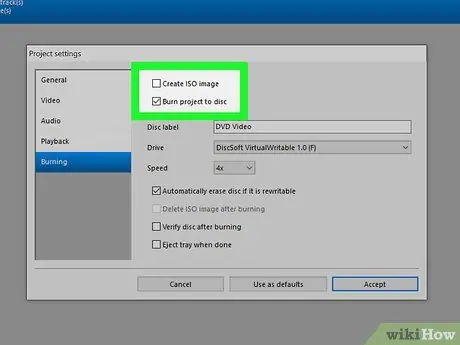
Pas 6. Marqueu la casella "Grava el projecte al disc"
El quadre es troba a la part superior de la pàgina.
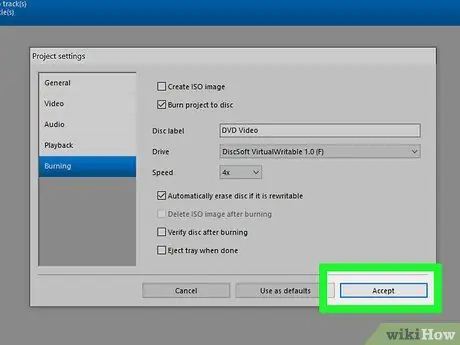
Pas 7. Feu clic a Accepta situat a la part inferior de la finestra
Es guardaran els canvis i es tornarà a mostrar la pàgina principal.
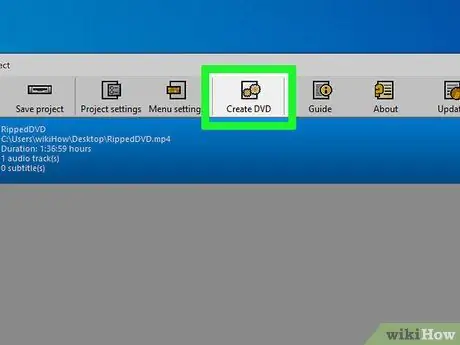
Pas 8. Feu clic a Crea DVD
És a la part superior de la finestra. En aquest moment, el programa DVD Flick començarà a gravar el MP4 seleccionat en un disc de DVD en blanc.
És possible que se us demani que trieu un nom de fitxer diferent. Si això passa, feu clic a Continua per tancar la finestra d'ordres.
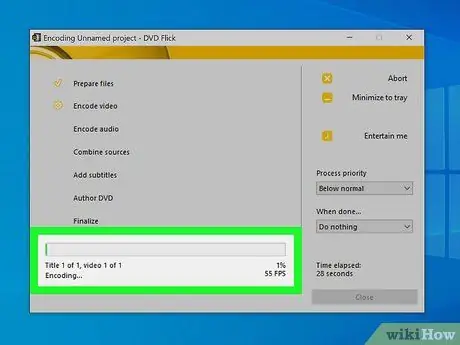
Pas 9. Espereu que el DVD acabi de gravar-se
El procés pot trigar uns minuts a diverses hores en funció de la velocitat de l'ordinador i de la mida del fitxer. Quan el DVD s'hagi acabat de gravar, traieu el disc i reproduïu-lo al reproductor de DVD.
Igual que quan s’extreu un DVD, podeu accelerar el procés de gravació de DVD si tanqueu tots els programes que s’executen en segon pla (per exemple, reproductors de vídeo, navegadors web, etc.)
Part 4 de 4: Gravar DVD a l'ordinador Mac

Pas 1. Introduïu un DVD ± R en blanc al lector de DVD
Col·loqueu el logotip del disc a la part superior. Després de fer-ho, es pot obrir una finestra de DVD. Tanqueu la finestra abans de continuar.
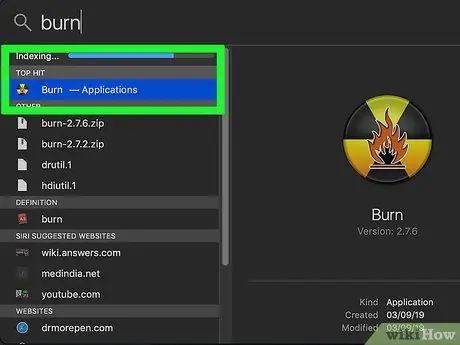
Pas 2. Executeu Burn
Feu clic a Destac
escriviu gravar i feu doble clic a l'opció Cremar quan apareix als resultats de la cerca.
És possible que hàgiu de fer clic amb el botó dret a la icona de l’aplicació Gravar i fer clic a Obert al menú i, a continuació, feu clic a Obert quan se us demani que Burn s'obri correctament.
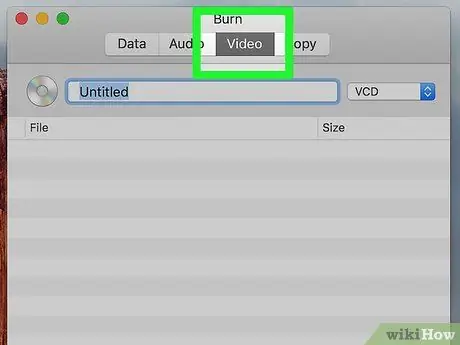
Pas 3. Feu clic a Vídeos
Aquesta pestanya es troba a la part superior de la finestra de gravació.
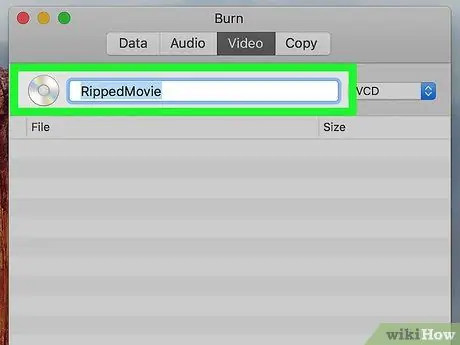
Pas 4. Anomeneu el DVD
Feu clic al camp de text situat a la part superior de la finestra Grava i, a continuació, escriviu la paraula que vulgueu anomenar el DVD.
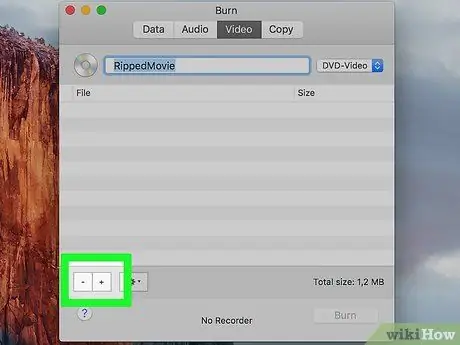
Pas 5. Feu clic a l'extrem inferior esquerre de la finestra
S'obrirà una finestra del Finder.

Pas 6. Seleccioneu el fitxer MP4 desitjat
Feu clic a Escriptori que es troba a la part esquerra de la finestra del Finder i, a continuació, feu clic al fitxer MP4 que heu rebut del DVD rip.
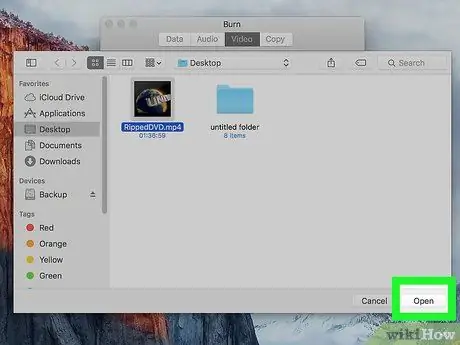
Pas 7. Feu clic a Obre que es troba a l'extrem inferior dret de la finestra del Finder
L’aplicació Finder es tancarà i el fitxer MP4 s’obrirà a Burn.
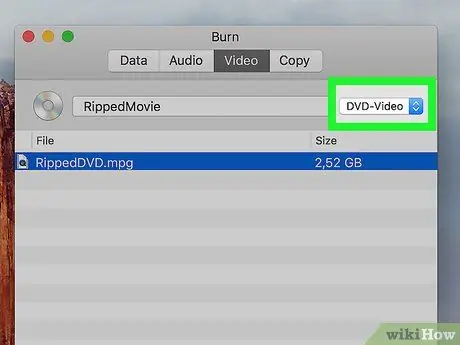
Pas 8. Feu clic al quadre desplegable Tipus de fitxer
Aquesta opció es troba a la part superior dreta de la finestra Grava. Es mostrarà un menú desplegable.
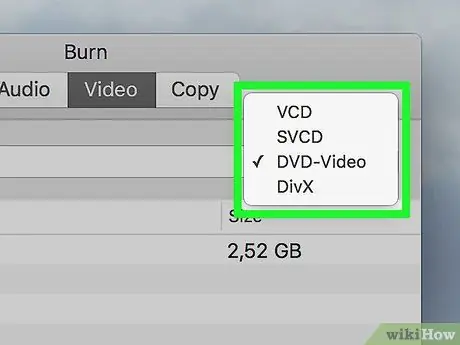
Pas 9. Feu clic a DVD-Video al menú desplegable
Si apareix el botó Converteix després de fer això, feu clic a Converteix i seguiu les instruccions que es mostren a la pantalla per assegurar-vos que el fitxer es pugui reproduir al reproductor de DVD.
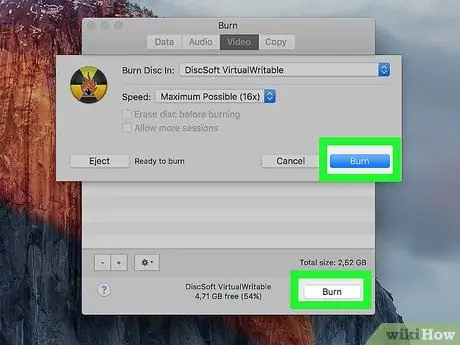
Pas 10. Feu clic a Grava a l'extrem inferior dret
La gravació començarà a gravar el fitxer MP4 en un disc de DVD.
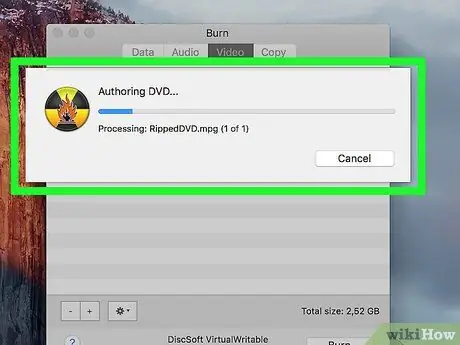
Pas 11. Seguiu les instruccions que es mostren a la pantalla
Potser rebreu una notificació quan finalitzi el procés de gravació. En cas contrari, espereu que la barra de progrés desaparegui. Quan la gravació s'hagi completat, expulseu el disc de DVD i reproduïu-lo al reproductor de DVD.






